PS怎么制作企业LOGO?
来源:网络收集 点击: 时间:2024-03-01【导读】:
PS怎么制作企业LOGO?具体如下品牌型号:联想小新系统版本:Windows10软件版本:ps10.2方法/步骤1/9分步阅读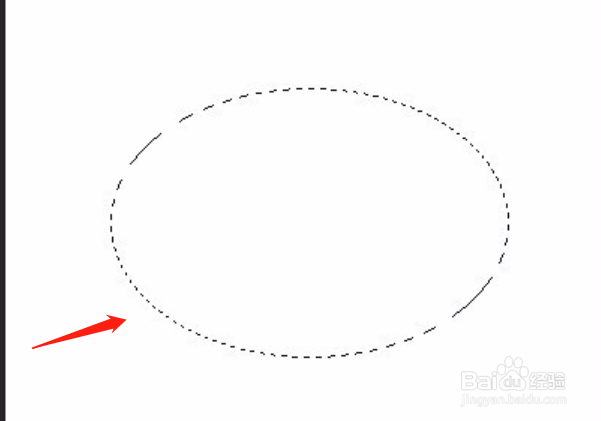 2/9
2/9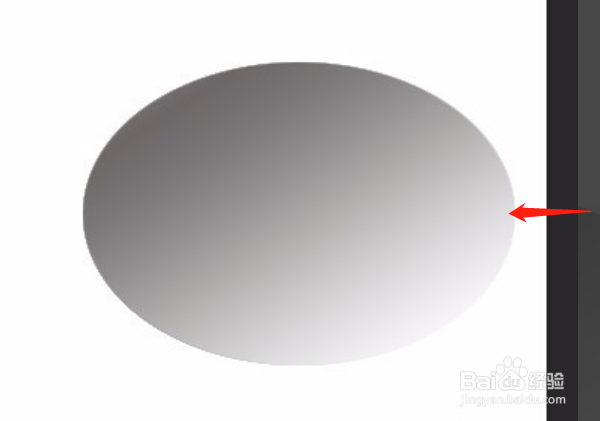 3/9
3/9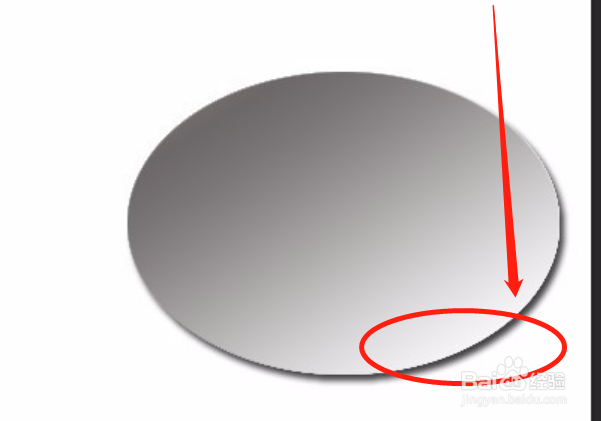 4/9
4/9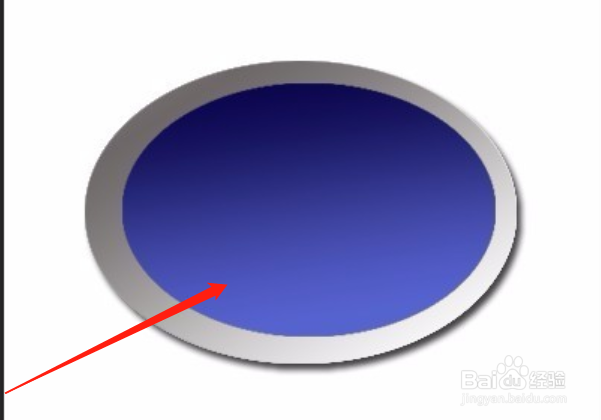 5/9
5/9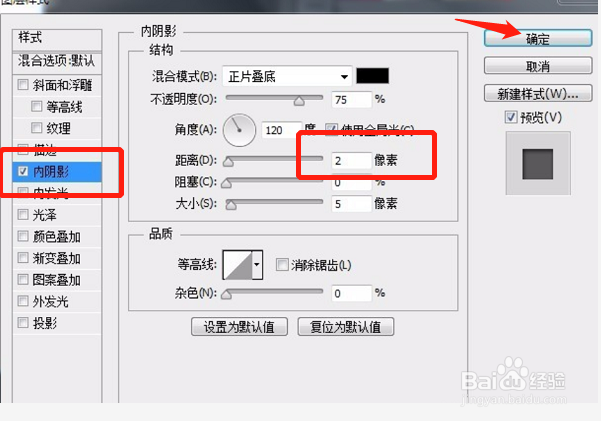 6/9
6/9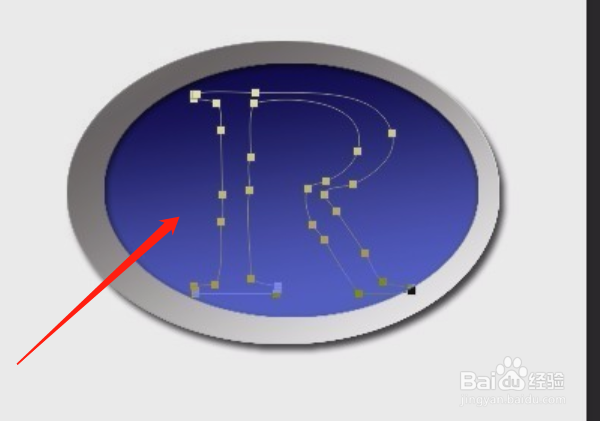 7/9
7/9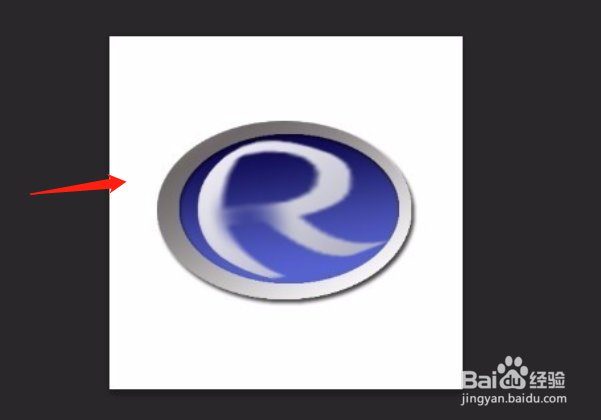 8/9
8/9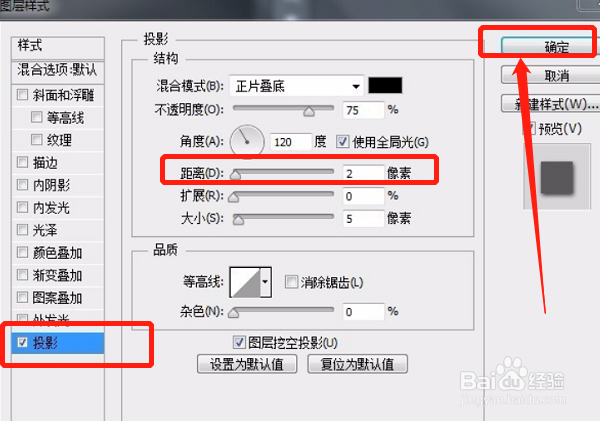 9/9
9/9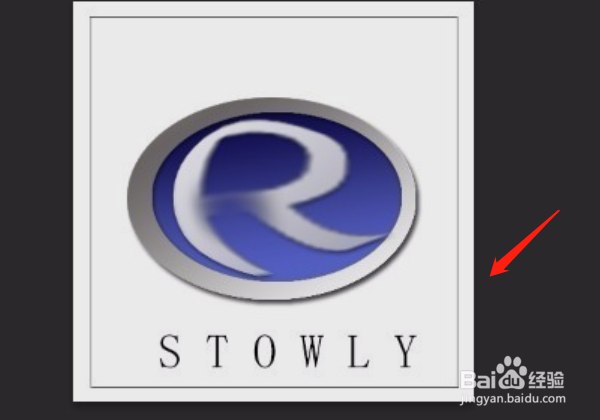
打开PS新建一个空白图层,再在图层面板下单击“新建图层1”,用“椭圆选框工具”在图层1中拖拽出一个椭圆选区,如下图。
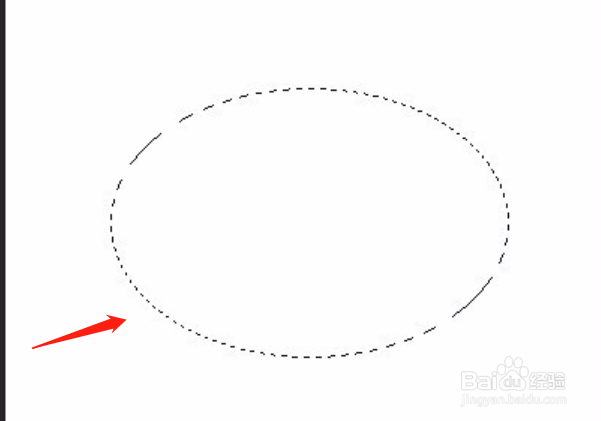 2/9
2/9点击“渐变工具”,在选区中从左上角向右下角拖拽进行渐变颜色的填充,如下图。
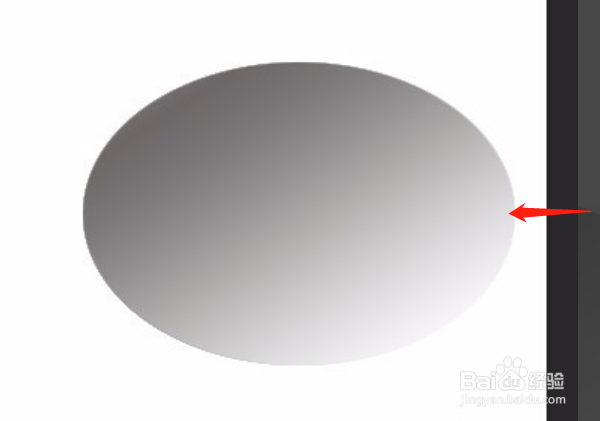 3/9
3/9双击“图层1”,弹出“图层样式”,勾选“投影”,距离、大小均设为“5像素”。
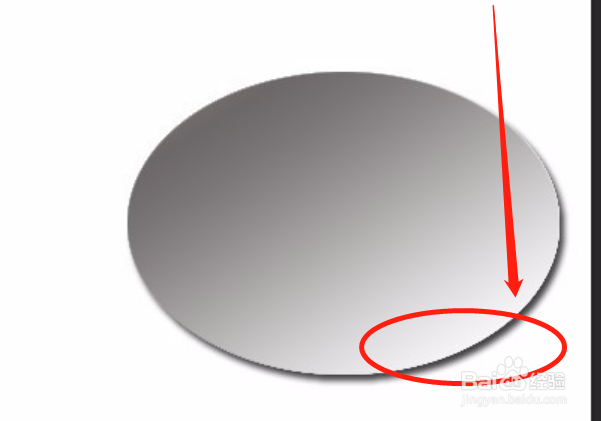 4/9
4/9住ctrl+鼠标点击图层1的缩览图,调出椭圆的选区,然后点击“选择变换选区”对选区进行变换,再点击“渐变工具”,将前景色和背景色设为“深蓝色”“浅蓝色”,在选区中从上往下拖动鼠标对选区填充渐变颜色。
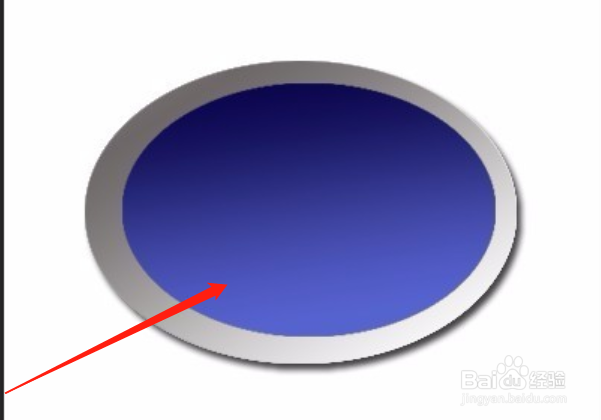 5/9
5/9双击“图层2”,弹出“图层样式”,勾选“内阴影”,距离设为“2像素”。
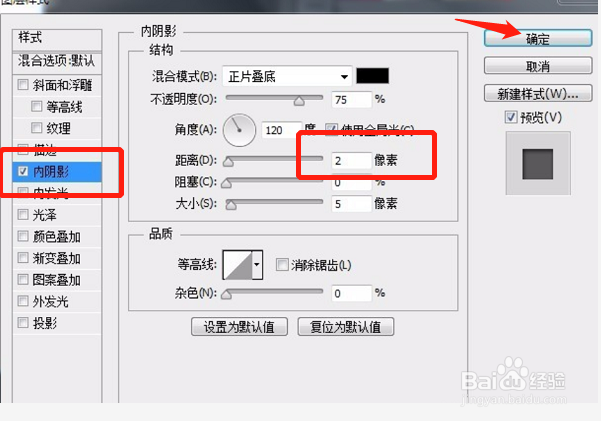 6/9
6/9新建一个图层3,在工具栏中找到“横排文字图层蒙版工具”,然后在图层中输入字母“R”,并设置合适的字号,点击“矩形选框工具”,结合Alt 键,对文字选区部分进行裁剪处理。最后按ctrl +回车将选区转换为“路径”。
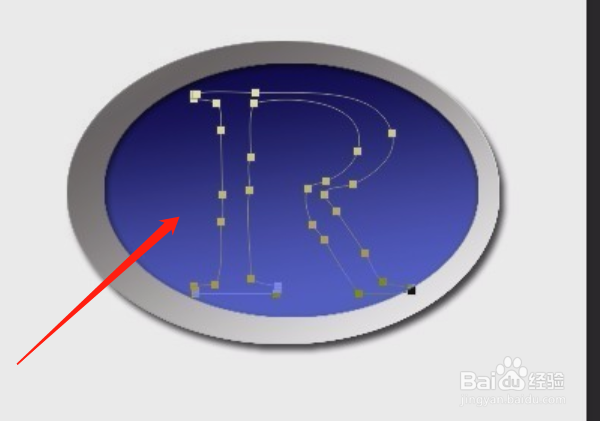 7/9
7/9利用“钢笔工具”对路径进行调整,再按ctrl+回车建立选区,点击“渐变工具”,将渐变颜色改为“灰—白—灰”渐变填充,再按ctrl+d,取消选区。
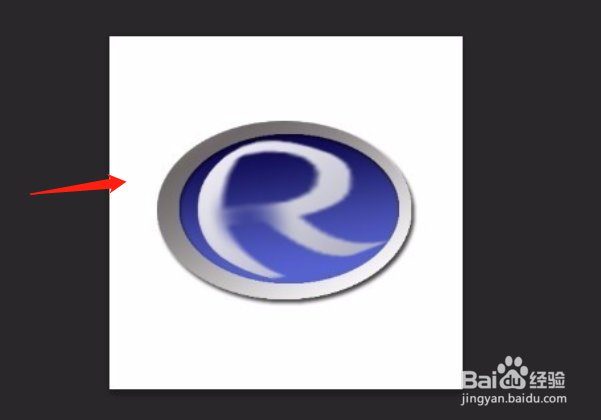 8/9
8/9再双击图层3,跳出“图层蒙版”,勾选投影”,将距离设为“2像素”,点击确定。
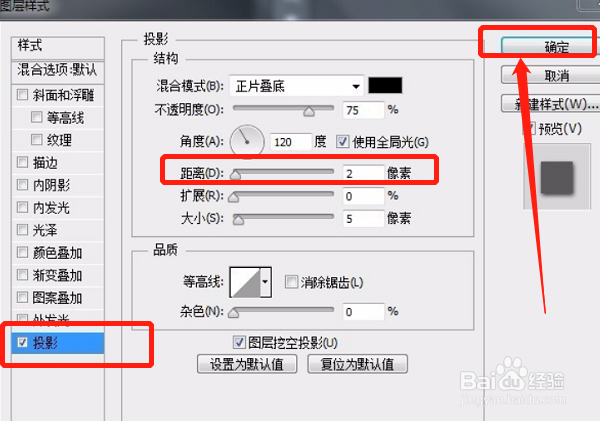 9/9
9/9最后加上自己公司需要的元素例如下图即可制作完成。
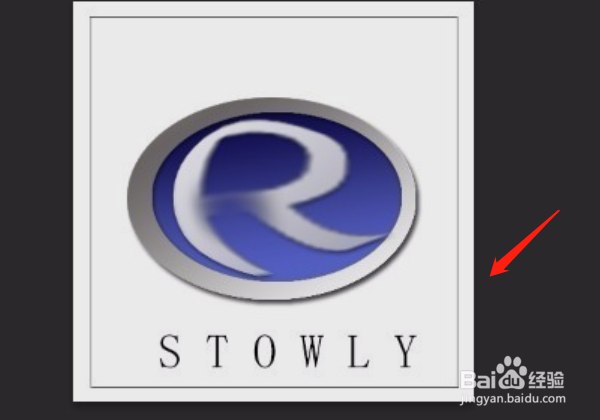
版权声明:
1、本文系转载,版权归原作者所有,旨在传递信息,不代表看本站的观点和立场。
2、本站仅提供信息发布平台,不承担相关法律责任。
3、若侵犯您的版权或隐私,请联系本站管理员删除。
4、文章链接:http://www.1haoku.cn/art_208141.html
上一篇:使用PS制作穿出手机屏幕效果
下一篇:剪映素材怎么设置高清画质?
 订阅
订阅